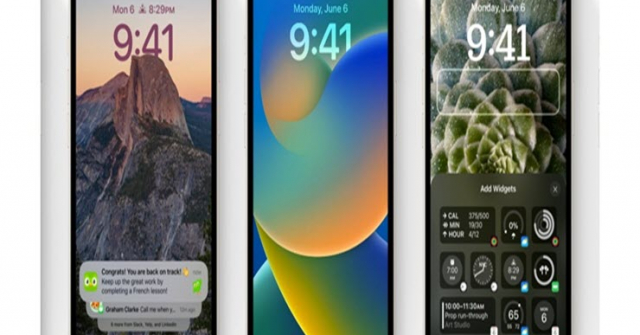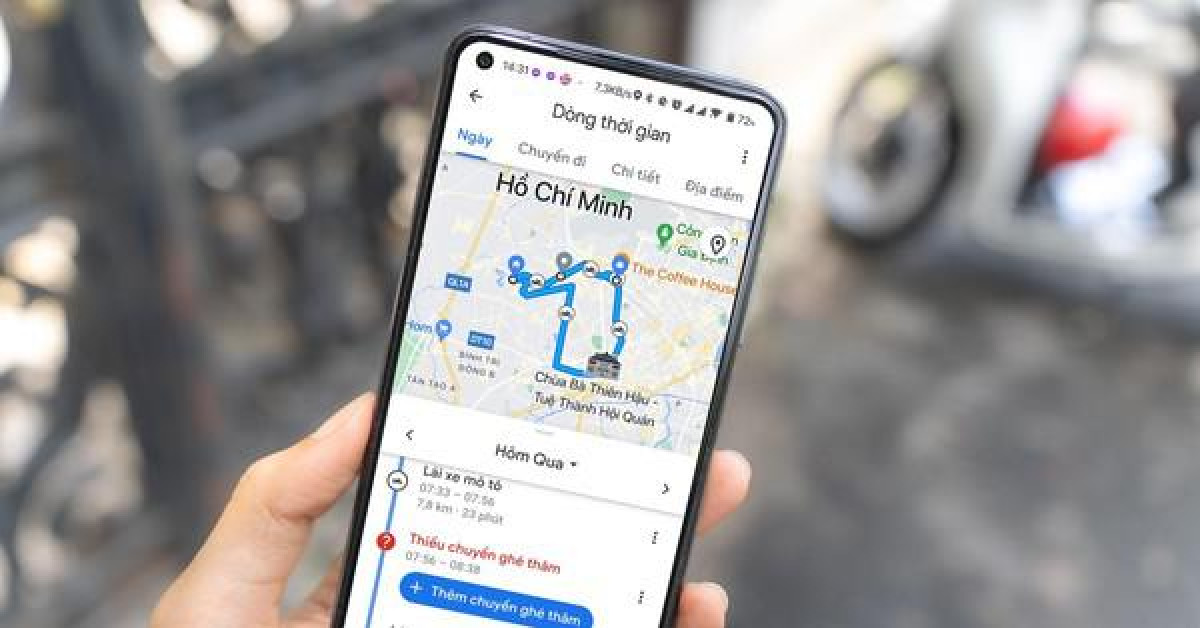Trước khi bắt đầu, hãy đảm bảo rằng đang sử dụng một thiết bị tương thích. Trong số này, iOS 16 hỗ trợ các mẫu iPhone 8/8 Plus trở về sau. Điều này có nghĩa các mẫu iPhone SE thế hệ đầu, iPhone 6S/6S Plus, 7/7 Plus đều sẽ chấp nhận ở lại với iOS 15 và là bản cập nhật cuối cùng cho các iPhone này.
Về phía iPad, người dùng có thể cài đặt iPadOS 16 beta công khai trên các kiểu máy mọi iPad Pro, iPad thế hệ thứ 5 trở về sau, iPad min 5 trở về sau và iPad Air 3 trở về sau.
Để tiến hành cài đặt, các bước thực hiện như sau:
- Trên iPhone hoặc iPad, hãy truy cập vào trang chính thức của Apple Beta Software Program và bấm vào nút Sign Up. Sử dụng Apple ID hiện tại để đăng ký.
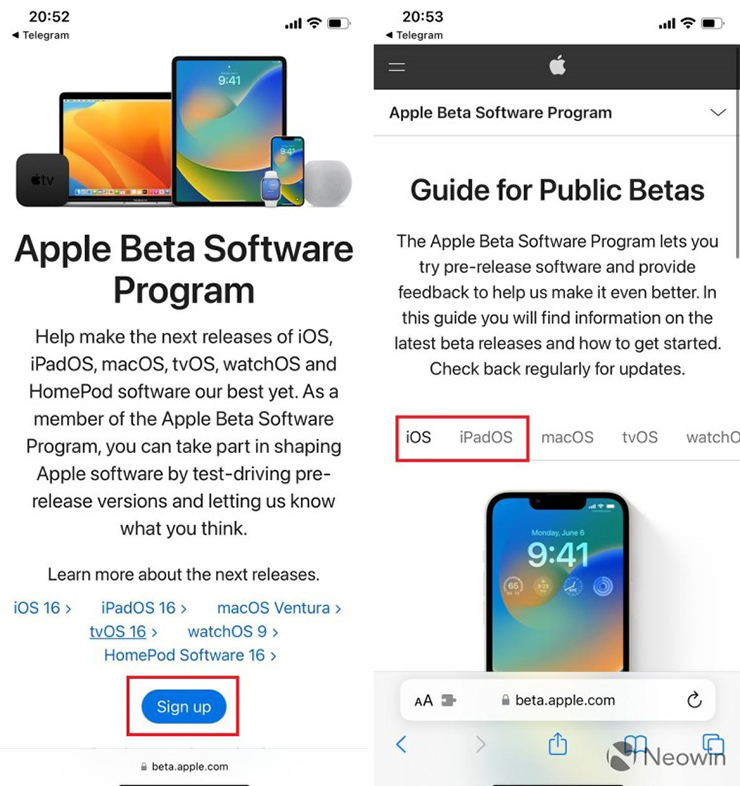
- Chọn hệ điều hành muốn kiểm tra, sau đó chọn iOS trên iPhone và iPadOS trên iPad.
- Cuộn xuống và nhấn vào liên kết Enroll your iOS device trong phần Get Started.
- Tạo bản sao lưu, sau đó cuộn xuống phần 2 và nhấn vào Download Profile.
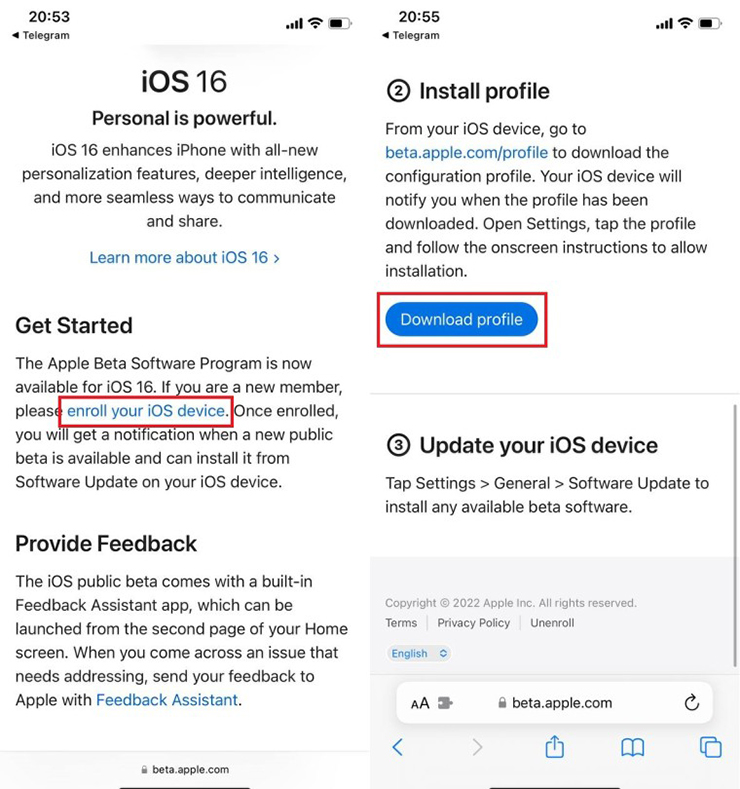
- Nhấn vào Allow.
- Truy cập ứng dụng Settings và nhấn Profile Downloaded bên dưới Apple ID.
- Nhấn vào Settings.
- Xác thực bằng mã PIN, đọc các điều khoản và điều kiện, sau đó nhấn Install một lần nữa.
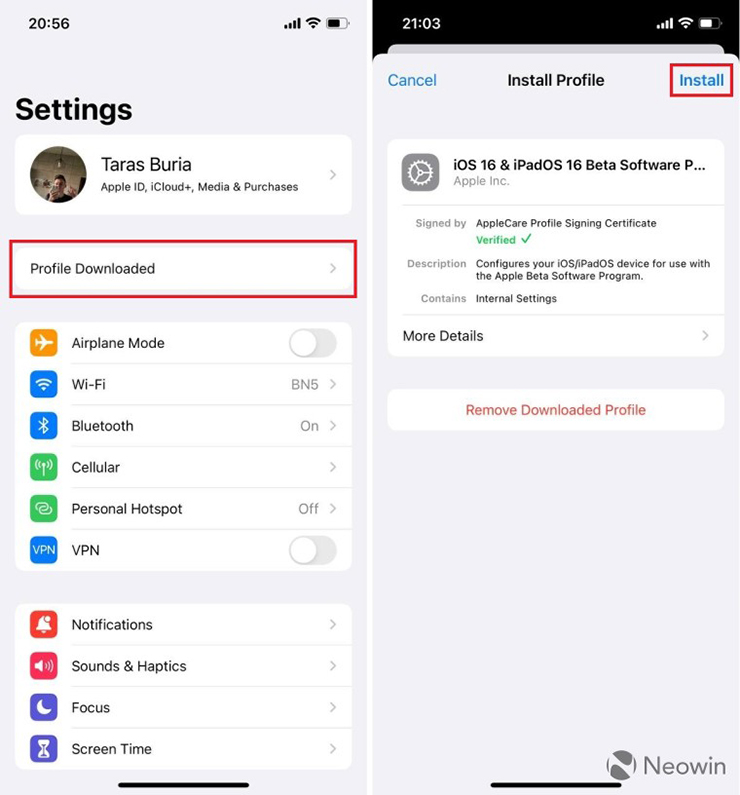
- Bây giờ người dùng có thể đi tới General